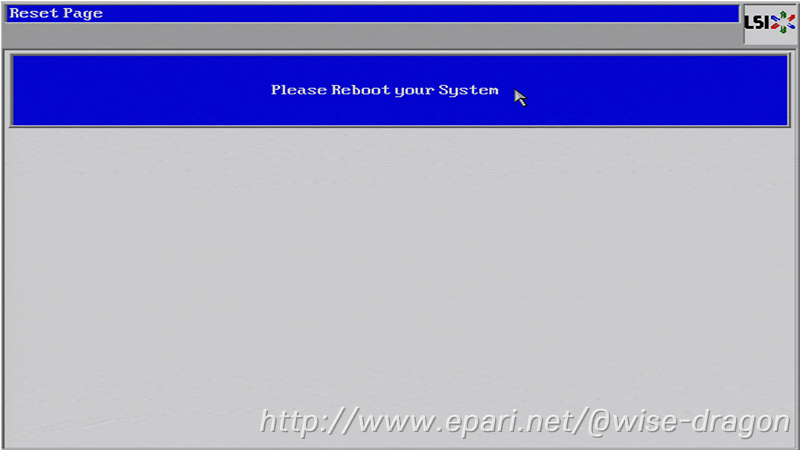[1]. RAID 컨트롤러 : PIKE-2108-32PD ASUS Pike 2108 8-port SAS2 Raid Card (Chipset: LSISAS 1078)

[2]. BIOS 진입
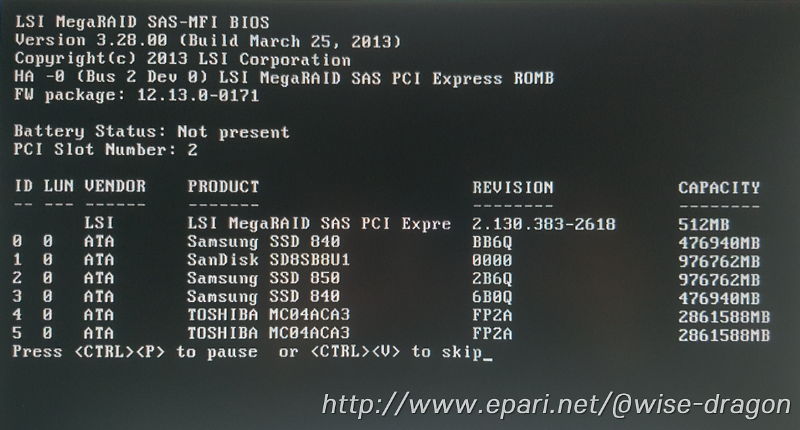
- Ctrl + H : MegaRAID BIOS config Utity (Web BIOS) 로 진입한다.
[3]. MegaRAID Adapter 선택
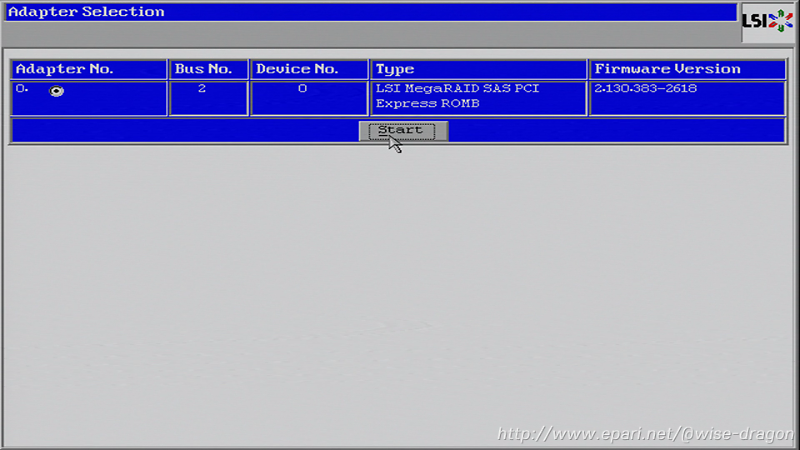
[4]. RAID 가상 드라이브 구성(메인 메뉴)
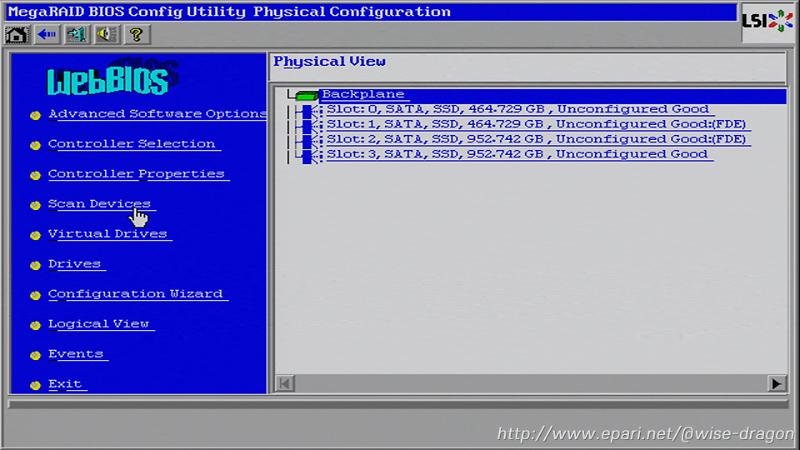
[5]. MegaRAID(WebBIOS)

[6]. Configuration Wizard(구성 유형 선택)
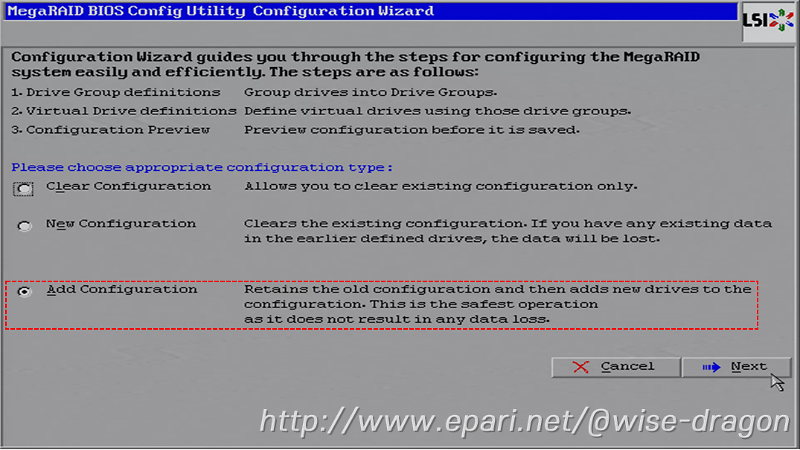
- Clear Configuration : 설정을 지운다 (설정 및 데이터가 삭제)
- New Configuration : 새롭게 생성 한다 (설정 및 데이터가 삭제)
- Add Configuration : 내용을 추가 한다 (선택 -> Next)
※ 내용을 추가할 것이므로 Add Configuration을 선택하고 Next로 계속 진행한다.
[7]. Configuration Wizard(수동/자동 결정)
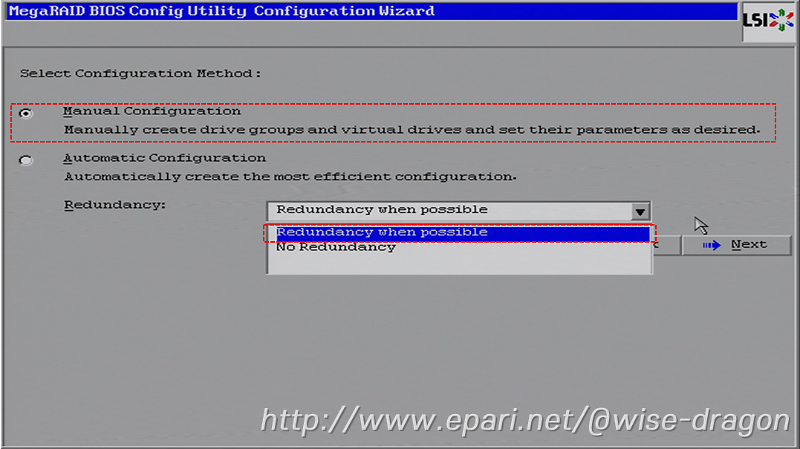
- Manual Configuration(메뉴얼 구성)
- Automatic Configuration(자동 구성)
1. (가능한경우 중복성있게)Redundancy when possible : 선택하면 레이드 5으로 구성이 됩니다.
2. (중복송 없음)No Redundancy : 선택하면 레이드 0으로 구성이 됩니다.
- Redundancy(복제) : 시스템 장애상황을 대비해서 시스템 구성요소를 복제. 운영기 장애를 대비해서 운영기 노드 두대를 운영
- Replication(복사) : 복제된(Redundant) 리소스의 data가 같도록 데이터를 공유
-> Data replication(active, passive두가지로 분류) storage device에 같은 data를 갖도록 하는것을 의미함
(1). active replication : Active replication은 여러 리소스에 각각 같은 request를 보내는것. 예를들어 각각의 서버에 클라이언트에서 같은 메세지를 송신 하는것
(2). passive replication : Passive replication은 master-slave 구조로 한 서버에서 request를 받아 나머지 서버와 Synchronize 하는 것
(3). active-active 또는 active-passive
※ Manual Configuration(메뉴얼 구성)을 선택하고 Next로 계속 진행 합니다.
[8]. Configuration Wizard(드라이브 그룹 정의)
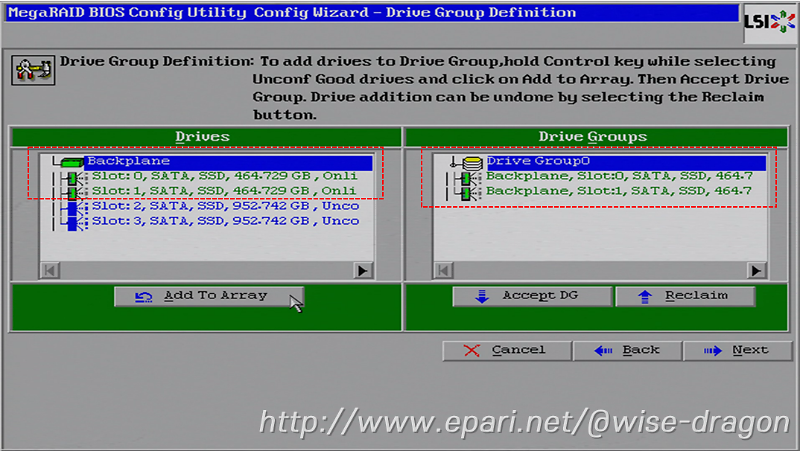
- Drive Groups에서 Drive Group0을 선택한다.
- Drives에서 그룹으로 묶을 드라이브(슬롯)를 선택해서 "Add to Array" 를 하면 Drive Group0에 해당 드라이브(슬롯)가 들어가게 된다.
※ 모든 디스크를 그룹을 한번에 묶었을 경우 RAID 0, RAID 1, RAID 5, RAID 6까지 설정이 가능하다.
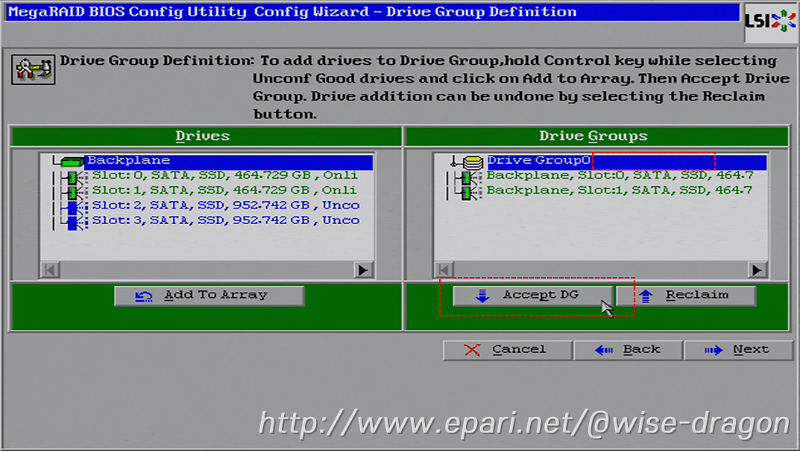
- "Accept DG"를 클릭하면 Drive Group0의 Size가 계산된다.
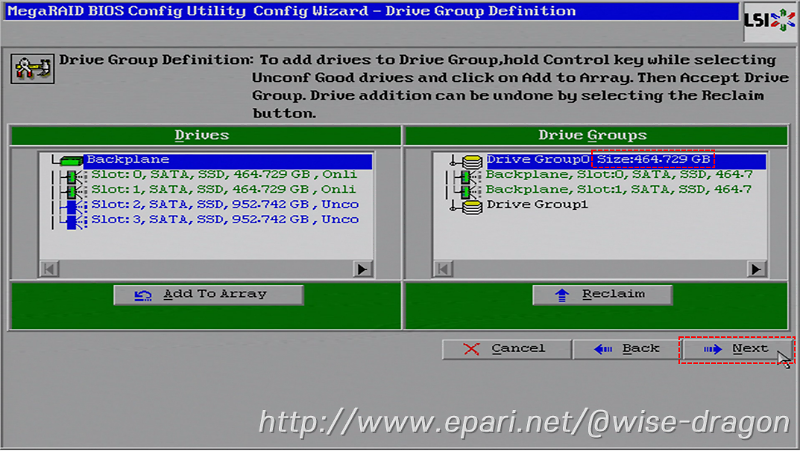
- "Next"를 클릭해서 다음으로 계속 진행한다.
[9]. Configuration Wizard(디스크 어레이에 체우기)
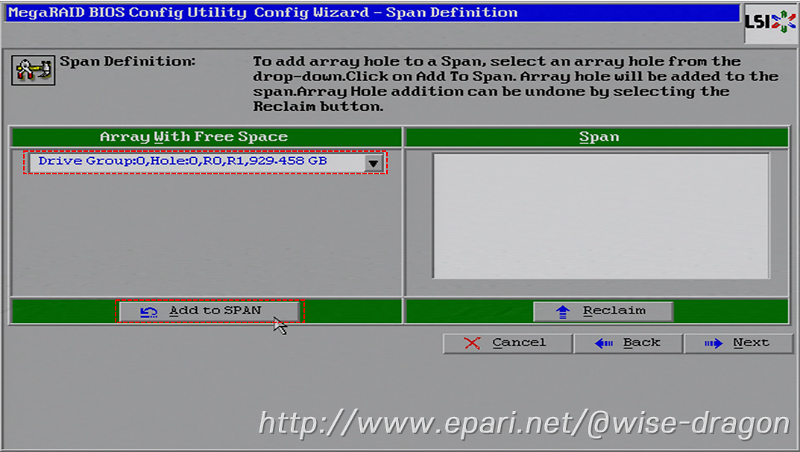
- "Add to SPAN"를 클릭하면 SPAN으로 이동한다.
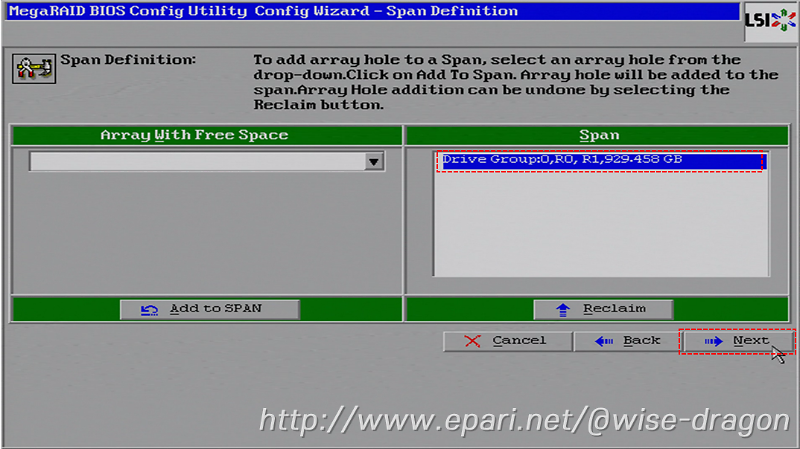
- "Next"로 계속 진행한다.
[10]. Configuration Wizard(가상 드라이브 정의)
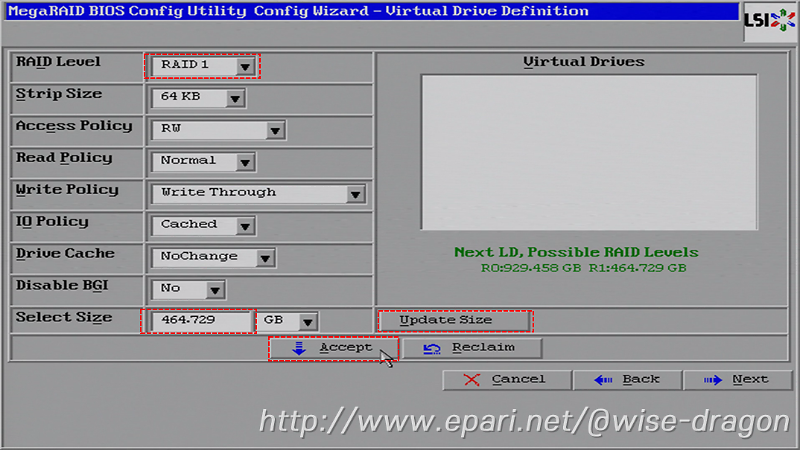
- RAID Level : RAID 1 선택
- Update Size : Select Size에 디스크 크기가 자동으로 계산된다.
- "Accept" 버튼을 클릭해서 다음을 계속 진행한다.
※ Read Policy: 읽기 정책
1. No Read Ahead : 어플리케이션(프로세서)이 읽기 요청한 부분만 읽습니다.->(미리 캐시에 올려두지 않음/데이터가 여러군데 분산된경우/불필요한 작업을 하지 않음)
2. Always Read Ahead : 프로세서에서 요청한 읽기외에 그 주변까지 미리 읽어놓습니다. ->(대개 동일한 시점에 동일한 폴더내에 작성된 파일들은 주변 블록에 몰려있습니다. 주변을 미리 읽어놓으면 성능이 좋아질 수 있다는거죠)
3. Adaptive Read Ahead: 사용자의 읽기 패턴을 파악해서 자주 접근하는 파일들을 미리 읽어드립니다. ->(컨트롤러가 사용자의 행동패턴을 파악해서 자주 접근하는 데이터를 미리 캐시에 올려놓겠다는겁니다.)
※ Write Policy: 기록정책(기록 작업을 어떻게 진행할 것인지를 설정):
1. Write Back: (쓰기작업을 백그라운드로 합니다)
쓰기명령을 컨트롤러에 보내면 컨트롤러가 데이터를 캐시에 로드하고, 바로 쓰기 완료했음 이라고 프로세스에 신호를 보냅니다. 프로세스는 계속 다른 작업을 합니다.
컨트롤러는 남는 시간에 캐시에 있는 데이터를 실제로 미디어(하드디스크)에 기록할겁니다. 전원이 끊겼을 때 문제가 발생할 소지가 높지만, 인터럽트 오버헤드를 크게 줄일 수 있습니다.
2. Write Through: (즉시기록모드)
쓰기명령을 컨트롤러에 보내면 컨트롤러는 미디어에 기록을 마칠때까지 프로세서에 인터럽트를 걸어버립니다.
프로세서는 컨트롤러가 쓰기작업을 마치기 전까지 다른 작업을 할 수 없습니다.
인터럽트 오버헤드가 있지만, 전원차단 등에 Write Back에 비해 매우 튼튼합니다.
※ Disk Cache Policy:
실제 미디어의 캐시 정책을 설정합니다. Write Through 모드에서는 이 정책이 실제 스토라지의 기록성능을 결정짓습니다.
Write Back 모드에서는 백그라운드 쓰기 작업의 퍼포먼스를 결정합니다. (프로세서에 영향을 주지 않습니다: 캐시가 널널하다면)
별거 아니고 대개 실제 하드디스크에 있는 캐시(보통 하드디스크 Cache 스펙에 표시되는거...) 쓸건지 말건지 이정도 설정하는 겁니다.
적어도 레이드카드의 캐시보다는 전원차단 등의 사고에 어느정도 내성이 높다고 볼 수 있습니다(기업용 하드는 이런 경우를 대비해서 내부에 대용량 캐퍼시티를 포함하는 경우가 많습니다).
※ I/O Policy: 입출력 정책(이건 개인적으로 이 이름보다는 I/O Cache Policy가 더 낮다고 생각합니다)
1. Direct I/O: 직접 입출력
입출력 작업에 컨트롤러의 캐시따위 쓰지 않습니다. 캐시를 사용하는 경우에 비해 안정적으로 동작합니다. (대신 성능이...)
2. Cached I/O: 캐시된 입출력
입출력 작업에 컨트롤러 캐시를 사용합니다. 만약 캐시에 있는 데이터를 요청하면 하드디스크 긁어댈거 없이 바로 캐시에서 보내줄 수 있을겁니다.
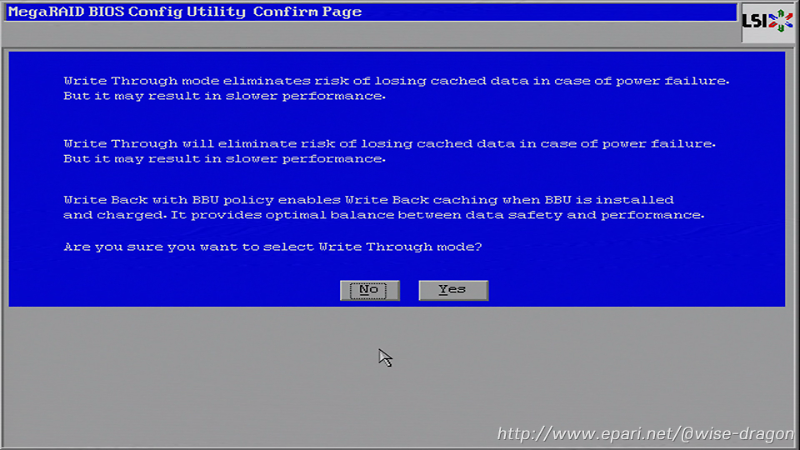
- Write Through모드는 정전시 데이터를 잃을 위험을 제거한다. 그러나 성능이 저하 된다.
- Write Back 모드를 BBU 정책이 활성화(설치) 될때 쓰기 캐쉬를 활성화 합니다.
- 데이터의 안전성과 성능간의 최적의 균형을 제공합니다.
- Write Through 모드를 선택 하시겠습니까?
1. 배터리가 있으면 : NO
2. 배터리가 없으면 : YES
※ BBU : RAID카드에 설치하는 배터리 [ 만약 전원 공급이 갑자기 중단되면 RAID의 배터리(BBU)가 캐시 내용을 유지(캐쉬 내용을 디스크에 기록하고 종료)시켜준다 ]

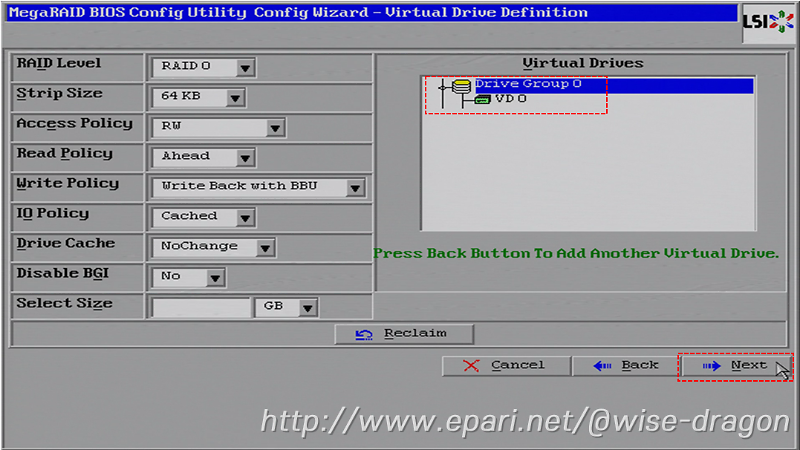
- 가상 드라이브(VD0)가 성성된것을 확인 할수 있다.
- "Next"로 다음을 진행한다.
[11]. Configuration Wizard(가상 드라이브 정의 - 미리보기)
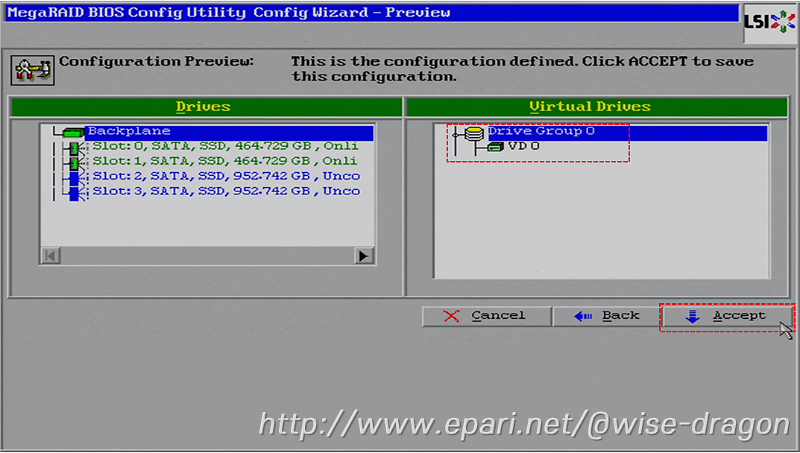
- "Accept"으로 계속 진행한다.
[12]. Configuration Wizard(가상 드라이브 정의 - 저장확인)
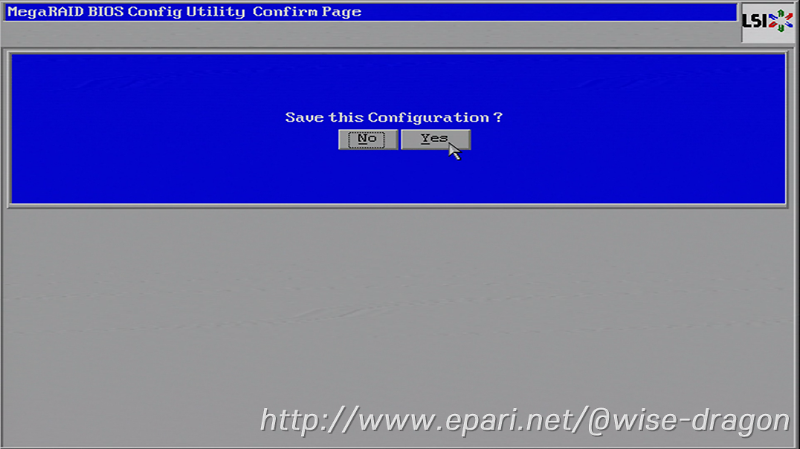
[13]. Configuration Wizard(가상 드라이브 정의 - 저장확인)
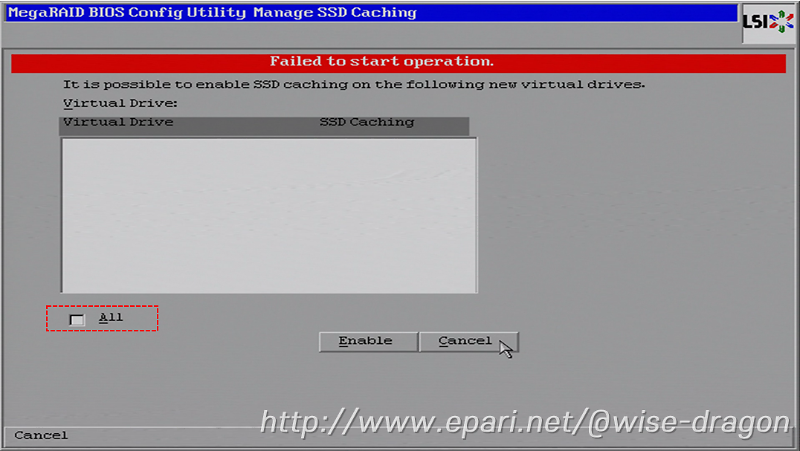
- SSD 캐쉬 비활성화 한다 (ALL체크를 해제) 하고 "Cancel" 을 클릭한다.
[14]. Configuration Wizard(가상 드라이브 정의 - 설정 확인)
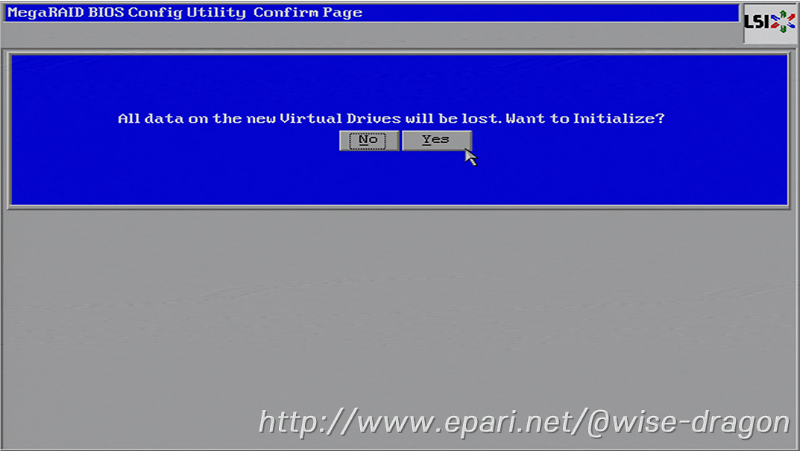
- 설정 확인(데이터 초기화됩을 경고), "Yes" 로 계속 진행한다.
[15]. Configuration Wizard(가상 드라이브 초기화 진행)
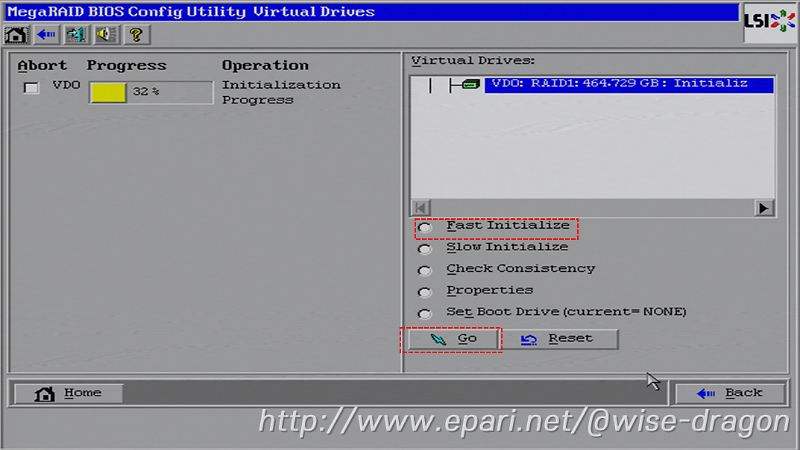
- "Fast Initialize" 에 체크하고 "Go" 버튼을 클릭한다
[16]. Configuration Wizard(부팅 드라이브 지정)
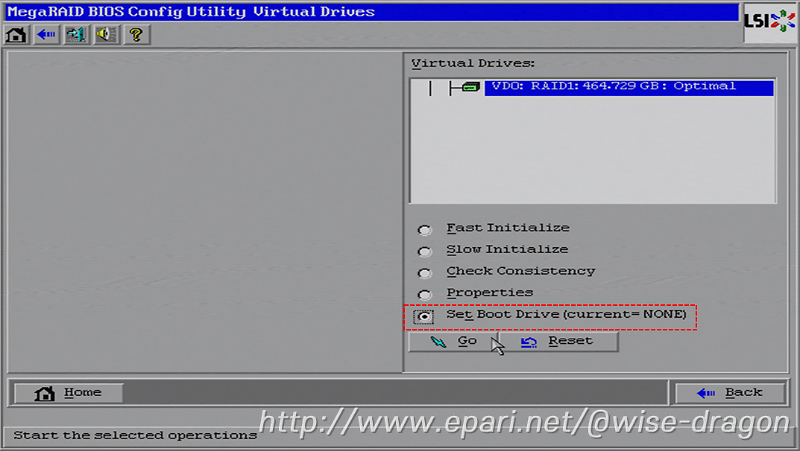
- "Set Boot Drive"에 체크 "Go" 클릭
- OS가 설치될 가상 드라이브(VD) 하나에만 지정하면 된다.
[17]. Configuration Wizard(메인 메뉴로 돌아가기)
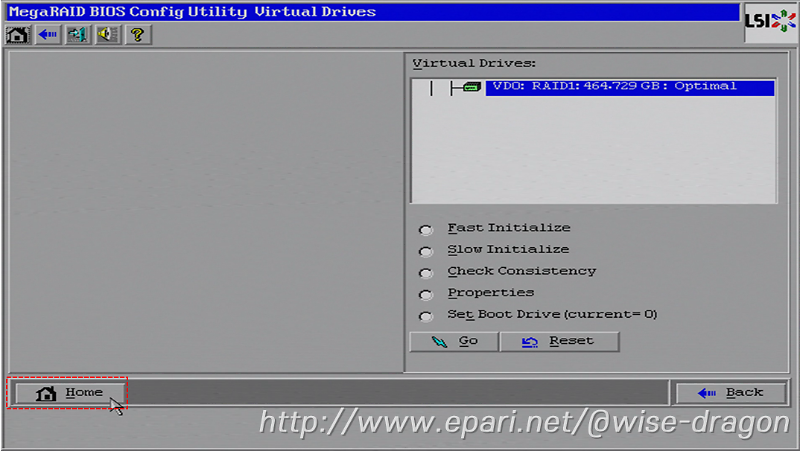
- "Home" 버튼을 클릭해서 메인 메뉴로 돌아간다.
[18]. Configuration Wizard( Drive Group 0 설정 완료 )
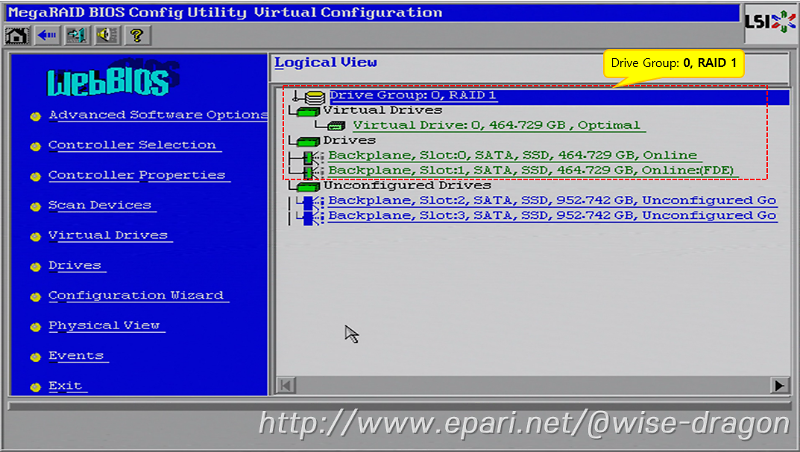
[19]. Configuration Wizard( Drive Group 1 설정 진행 )
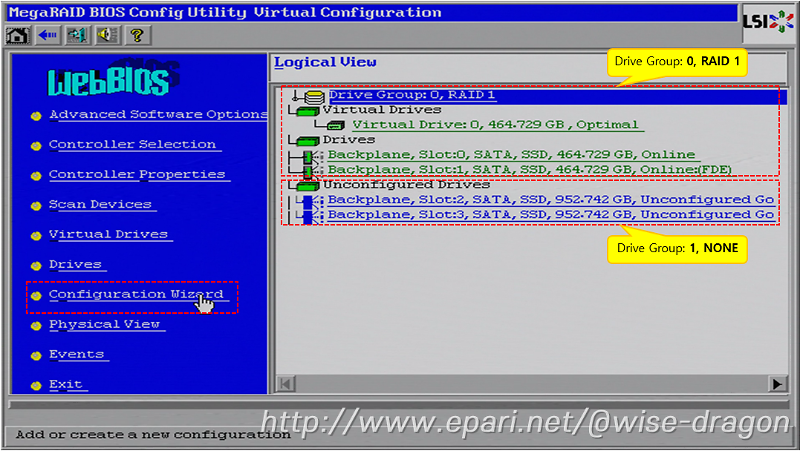
- "Configuration Wizerd" 를 클릭해서 VD0과 동일하게 진행해서 VD1을 구성 완료 한다
- "Set Boot Drive" 부팅 드라이브 지정만 하지 않으면된다 (제외) -> OS가 설치될 가상 드라이브만 하면 되기때문에
[20]. Configuration Wizard( Logical View )
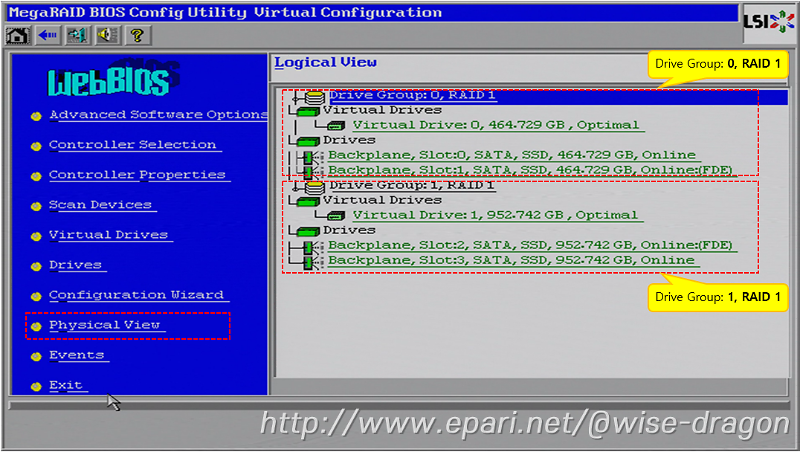
- Logical View(로직컬)
- Drive Group : 0, RAID 1
- Drive Group : 1, RAID 1
[21]. Configuration Wizard( Physical View )
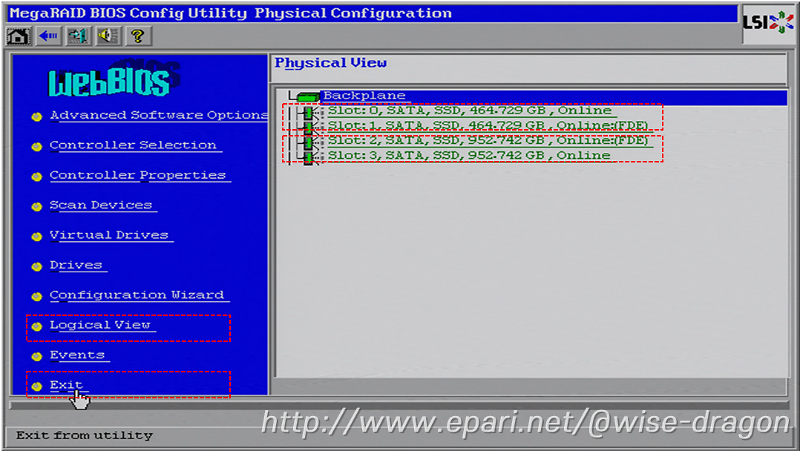
- Physical View(피직컬)
- Slot: 0 , Online
- Slot: 1 , Online
- Slot: 2 , Online
- Slot: 3 , Online
- "Exit" 버튼 클릭해서 시스템을 재부팅 한다.
[22]. Configuration Wizard( 시스템 재부팅 확인 )
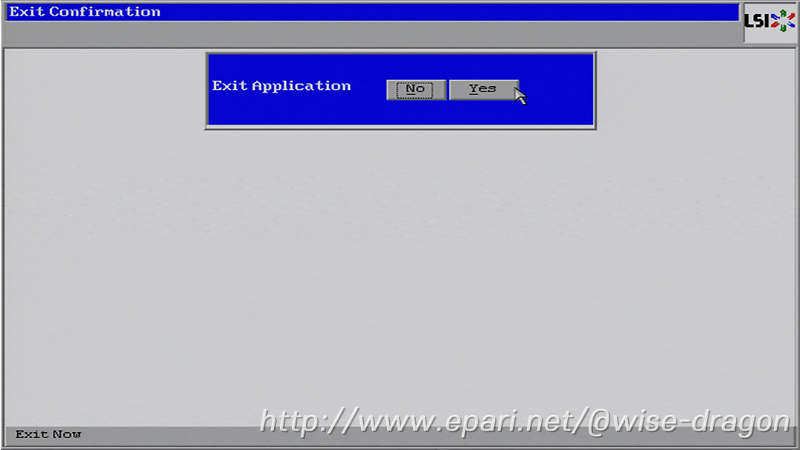
- "Yes" 시스템을 재부팅 한다.
[23]. Configuration Wizard( 시스템 재부팅 )